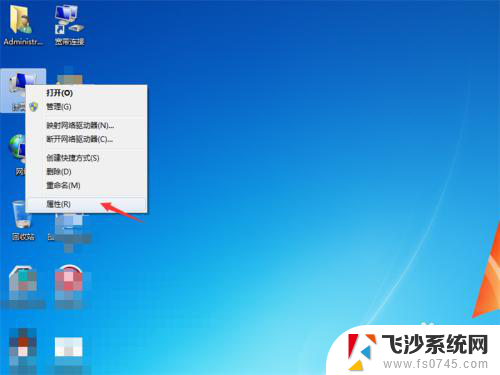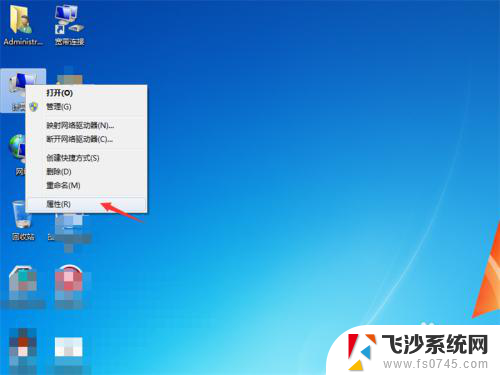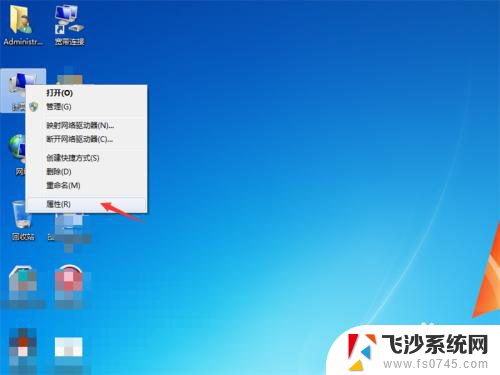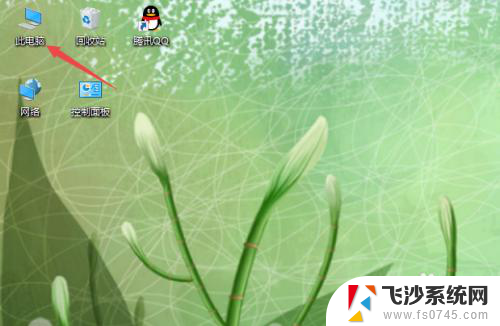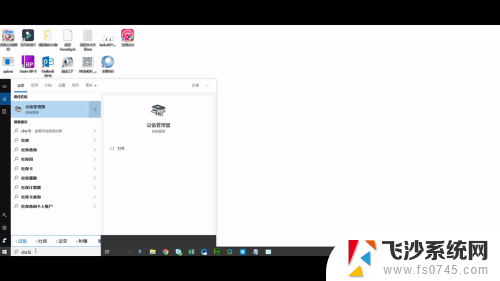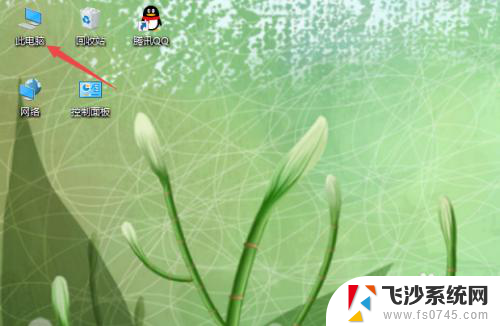有插u盘没显示怎么办啊 电脑插入U盘无反应怎么办
当我们将U盘插入电脑时,如果没有显示或者出现无反应的情况,可能会给我们带来很大的困扰,这种情况可能是由于U盘本身的问题,也可能是电脑端口的故障所致。针对这种情况,我们可以尝试以下几种方法来解决:可以尝试将U盘插入其他电脑端口,看看是否能够显示;可以尝试更换一根新的数据线,有时候是数据线出现问题导致无法连接;如果以上方法都无效,可以考虑将U盘连接到其他设备上,看看是否能够正常显示。希望以上方法能够帮助你解决这一问题。
步骤如下:
1.将U盘插入电脑的USB接口中,发现插入了之后,在电脑上没有显示。

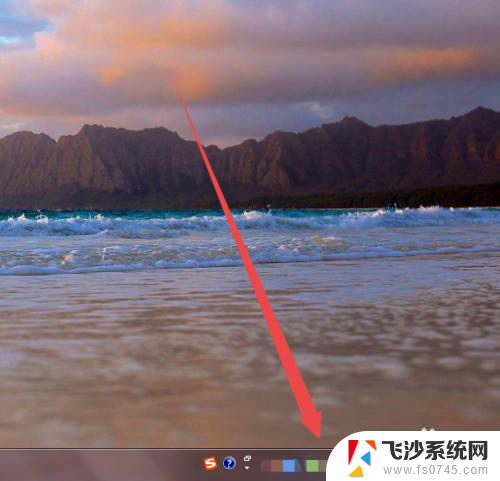
2.在确保U盘以及电脑的USB接口没有问题的情况下;在桌面上面找到计算机图标。
3.然后鼠标右击,在出现的页面中点击 设备管理器 选项。
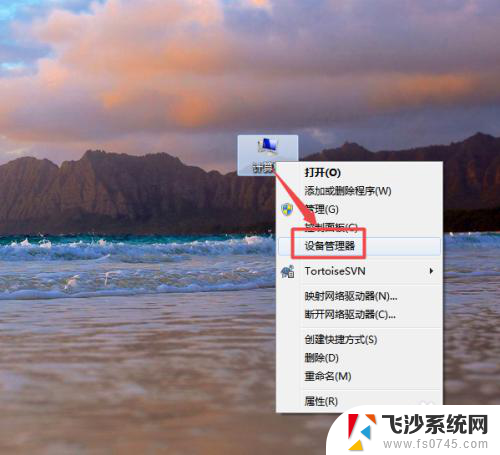
4.然后在打开的页面中找到USB的 通用串行总线控制器 选项。
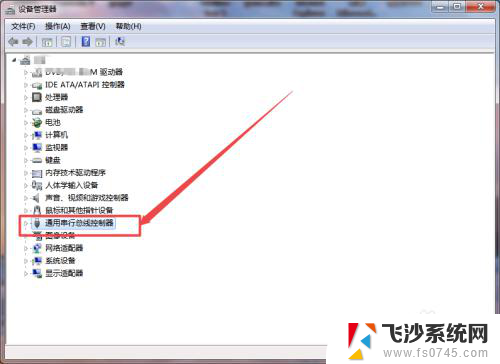
5.然后点开它,点开之后。可以看到一个 USB大容量存储设置 的选项,然后选中它,鼠标右击,在出现的菜单中点击 启用 选项。
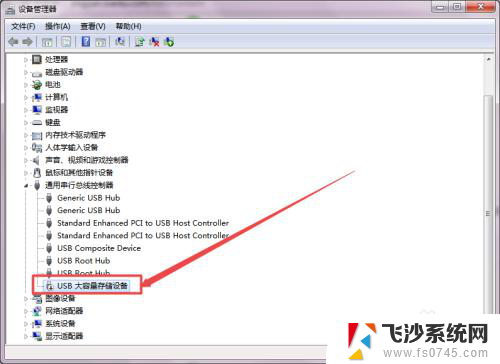
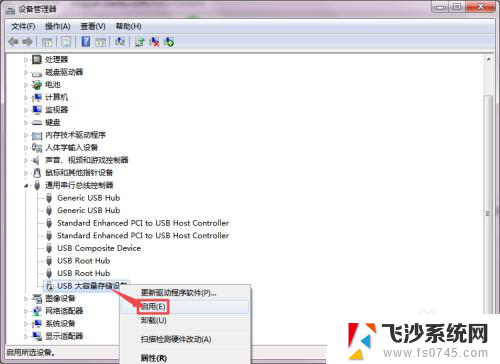
6.启用之后,回到桌面中,可以看到U盘显示出来了。
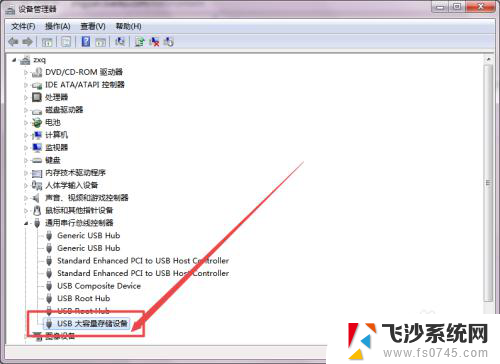
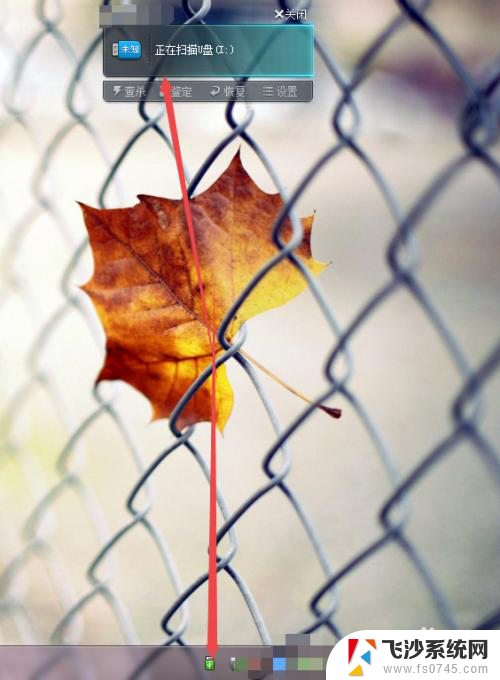
以上就是有插u盘没显示怎么办啊的全部内容,如果遇到这种情况,可以按照以上操作进行解决,非常简单快速,一步到位。